win10如何打开截图工具 win10打开截图工具的操作方法
更新时间:2023-01-19 18:08:00作者:qin
我们的win10旗舰版系统电脑内自带的有截图工具,这是大家都知道的,比起下载下来的软件,系统自带的软件用起来更方便,操作更简洁,可是很多同学们不知道截图工具在哪,win10如何打开截图工具? 下面小编就为大家带来win10打开截图工具的操作方法吧!
具体方法如下:
1、在小娜中搜索“截图工具”。
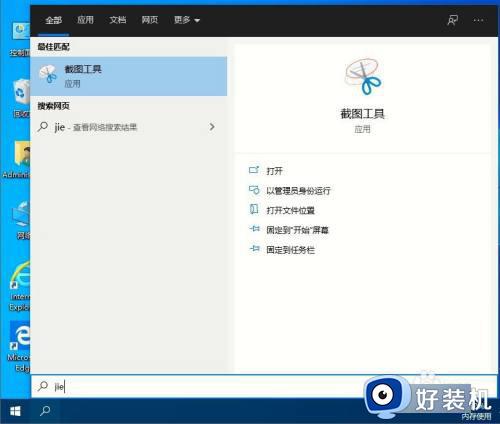
2、点击打开“截图工具”。
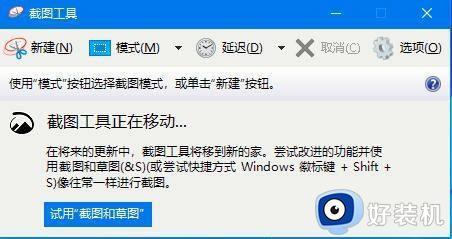
3、点击“新建”选项。
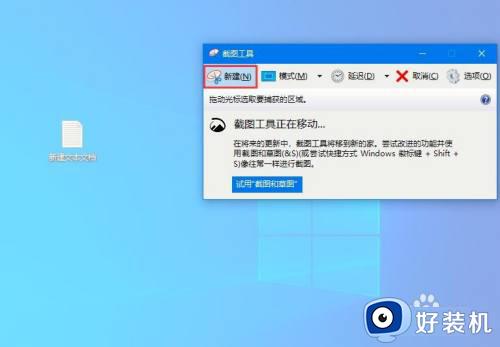
4、框选所需部分即可截图。
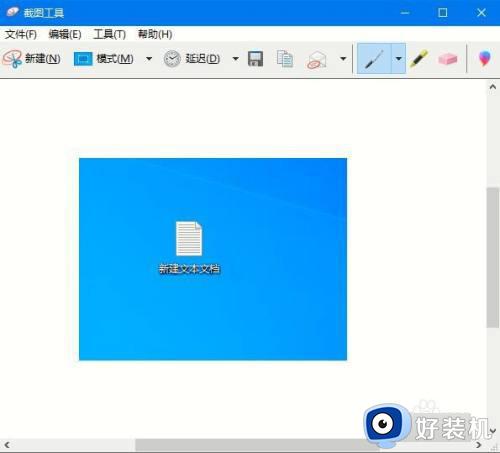
以上就是小编为您带来的关于win10打开截图工具的操作方法的全部内容,跟着上面的步骤一步步来进行操作吧,想要更过多资讯请关注好装机。
win10如何打开截图工具 win10打开截图工具的操作方法相关教程
- win10的截图工具在哪里打开 win10的截图工具如何打开
- Win10自带截图工具在哪打开 开启Win10自带截图工具的方法
- win10系统截图工具在哪里 win10自带截图工具如何打开
- Win10自带截图工具在哪打开 Win10开启自带截图工具的方法
- win10系统截图工具在哪 打开win10系统截图工具的教程
- Win10截图工具用不了如何解决 Win10截图工具用不了的解决方案
- win10 怎么调出自带的截图工具 win10自带的截图工具在哪里
- Win10截图工具为什么用不了 win10无法使用截图工具的解决方案
- win10屏幕截图保存在哪个位置 win10系统截图保存文件路径在哪
- win10 怎么截图 win10截图的常用方法
- win10拼音打字没有预选框怎么办 win10微软拼音打字没有选字框修复方法
- win10你的电脑不能投影到其他屏幕怎么回事 win10电脑提示你的电脑不能投影到其他屏幕如何处理
- win10任务栏没反应怎么办 win10任务栏无响应如何修复
- win10频繁断网重启才能连上怎么回事?win10老是断网需重启如何解决
- win10批量卸载字体的步骤 win10如何批量卸载字体
- win10配置在哪里看 win10配置怎么看
win10教程推荐
- 1 win10亮度调节失效怎么办 win10亮度调节没有反应处理方法
- 2 win10屏幕分辨率被锁定了怎么解除 win10电脑屏幕分辨率被锁定解决方法
- 3 win10怎么看电脑配置和型号 电脑windows10在哪里看配置
- 4 win10内存16g可用8g怎么办 win10内存16g显示只有8g可用完美解决方法
- 5 win10的ipv4怎么设置地址 win10如何设置ipv4地址
- 6 苹果电脑双系统win10启动不了怎么办 苹果双系统进不去win10系统处理方法
- 7 win10更换系统盘如何设置 win10电脑怎么更换系统盘
- 8 win10输入法没了语言栏也消失了怎么回事 win10输入法语言栏不见了如何解决
- 9 win10资源管理器卡死无响应怎么办 win10资源管理器未响应死机处理方法
- 10 win10没有自带游戏怎么办 win10系统自带游戏隐藏了的解决办法
